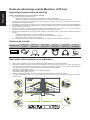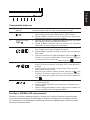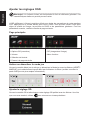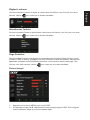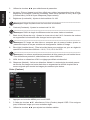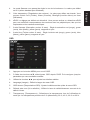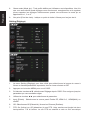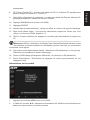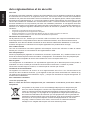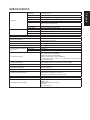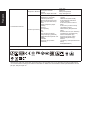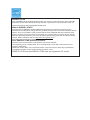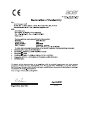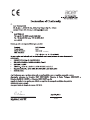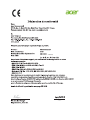Acer XR341CK Guide de démarrage rapide
- Catégorie
- Téléviseurs
- Taper
- Guide de démarrage rapide

XR341CK
Guide utilisateur
Guide rapide

Français
Guide de démarrage rapide Moniteur LCD Acer
Instructions importantes de sécurité
Veuillez lire attentivement les instructions suivantes.
1. Pour nettoyer l'écran du moniteur LCD:
• Mettez le moniteur LCD hors tension et débranchez le câble d'alimentation.
• Vaporisez une solution de nettoyage sans solvant sur un chiffon et nettoyez délicatement l'écran.
2. Ne placez pas le moniteur LCD près d'une fenêtre. Exposer le moniteur à la pluie, à l'humidité ou à la lumière du
soleil peut l'endommager gravement.
3. N'appliquezpasdepressionsurl'écranLCD.Unepressionexcessivepeutendommagerl'écrandemanièredénitive.
4. Ne retirez pas le couvercle et n'essayez pas de réparer cet appareil vous-même. Un technicien agréé doit effectuer
les réparations de toute nature.
5. Stockez le moniteur LCD dans une pièce présentant une température de -20° à 60° C (-4° à 140° F). Stocker le
moniteur LCD en dehors de cette plage peut entraîner des dommages permanents.
6. Débranchez immédiatement votre moniteur et appelez un technicien agréé si l'une des circonstances suivantes
survient:
• LecâbledesignalmoniteurversPCesteflochéouendommagé.
• Du liquide est renversé sur le moniteur LCD ou le moniteur est exposé à la pluie.
• Le moniteur LCD ou le boîtier est endommagé.
7. And'éviterd'endommagerladalleLCD,neplacezpaslemoniteurfaceverslebassurunesurface.
Contenu de la boîte
Moniteur LCD
Adaptateur
secteur
Câble MHL
(optionnel)
Câble HDMI
(optionnel)
Câble DP
(optionnel)
Câble USB
(optionnel)
Guide de
démarrage
XR341CK
Raccorder votre moniteur à un ordinateur
1. Mettez votre ordinateur hors tension et débranchez le câble d'alimentation de votre ordinateur.
2. Raccordez le câble de signal à la prise d'entrée HDMI (en option) et /ou DP (en option) et /ou MHL (en option) du
moniteur, et la prise de sortie HDMI (en option) et /ou DP (en option) et /ou MHL (en option) de la carte graphique
sur l'ordinateur. Puis serrez les vis à oreilles sur le connecteur du câble de signal.
3. Raccordez le câble USB (en option)
Raccordez le câble USB 3.0 au port pour un chargement rapide.
Raccordez le câble USB 3.0 au port.
4. Insérez le câble d'alimentation du moniteur dans la prise d'alimentation à l'arrière du moniteur.
5. Raccordez l'adaptateur secteur et le cordon d'alimentation au moniteur, puis à une prise secteur CA correctement
reliée à la terre.
DP
USB
MHL

Français
1234567
Commandes externes
1&2 Bouton Power
(Marche)
Allume/éteint le moniteur. La lumière bleue indique l'état sous tension.
La lumière ambre indique le mode veille/économie d'énergie
3 Touche de fonction
/
a. Appuyezpourafcherla
Page principale
. Appuyez à nouveau
pour accéder à la fonction suivante dans le menu Fonction.
b. Quand le
Menu fonction
est actif, appuyez sur cette touche
sélectionnée ou passez à la fonction suivante.
4 Touche de fonction
Input
/
a. Appuyezpourafcherla
Page principale
. Appuyez à nouveau
pour accéder à la fonction Sélectionner entrée.
b. Quand le
Menu fonction
est actif, appuyez sur ce bouton
sélectionné ou passez à la fonction précédente.
5 Touche de fonction
/ /
a. Appuyezpourafcherla
Page principale
. Appuyez à nouveau
pour accéder à la fonction de réglage du volume.
b. Quand le
Menu fonction
est actif, ce bouton entre une sélection
dans l'OSD.
c. Appuyezpourafcherla
Page principale
. Appuyez sur pour
accéder à la fonction suivante dans le menu Fonction. Appuyez
sur cette touche pour accéder au
menu Fonction
6 Touche de fonction
/ /
a. AppuyezpourafcherleMenufonction.Appuyezànouveaupour
activer la fonction Overdrive et la régler sur le mode Normal ou
Extrême.
b. Quand le menu OSD est actif, ce bouton agit comme la touche
quitter (quitter le menu OSD).
c. Appuyez pour visualiser le Menu fonction. Appuyez sur pour
accéder à la fonction suivante dans le menu Fonction. Appuyez
sur cette touche pour accéder à la touche de raccourci rapide PIP/
PBP
7 Touche de fonction
/ /
a. Quand la
Page principale
est active, appuyez pour déclencher
le contrôle Mode jeu
b. Quand le
Menu fonction
est actif, appuyez pour sélectionner le
mode scénario.
c. Quand la
Page principale
est active. Appuyez pour accéder à la
fonction précédente dans la
Page principale
.
FreeSync (DP/Mini-DP uniquement) :
Permet à une source graphique prise en charge par FreeSync d'ajuster dynamiquement
letauxderafraîchissementdel'afchageenfonctiondesfréquencesd'imagesstandard
ducontenupouruneactualisationd'afchageefcaceénergétiquement,quasimentsans
saccade et à latence faible.

Français
Ajuster les réglages OSD.
------------------------------------------------------------------------------------------------------------------
Remarque:
Le contenu suivant est uniquement à titre de référence générale. Les
caractéristiques réelles du produit peuvent varier.
L'OSD(afchageàl'écran)peutêtreutilisépourréglerlesparamètresdevotremoniteur
LCD. Appuyez sur la touche MENU pour ouvrir l'OSD. Vous pouvez utiliser l'OSD pour
régler la qualité de l'image, la position de l'OSD et les paramètres généraux. Pour les
paramètres avancés, veuillez consulter la page suivante:
Page principale
1. Mode jeu
2. Options OD (overdrive)
3. Volume
4. Sélection de l'entrée
5. Passer à la page de droite
1. Passer à la page de gauche
2. PIP (Image dans l'image)
3. Menu fonction
Activer ou désactiver le mode jeu
OuvrezlecontrôleModejeuetactivezoudésactivezleModejeuaveclesèches(ARRÊT/
MARCHE),puissélectionnezleproldéniparl'utilisateuràutiliser(veuillezconsulterla
partie OSD pour de plus amples informations).
Ajuster le réglage OD.
OuvrezlecontrôleODetsélectionnezvotreréglageODpréféréaveclesèches.Unefois
que vous avez terminé, utilisez pour retourner au niveau précédent.

Français
Régler le volume
Ouvrezlecontrôle(Volumeetréglezlevolumeaveclesèches.Unefoisquevousavez
terminé, utilisez pour retourner au niveau précédent.
Sélectionner l'entrée
OuvrezlecontrôleEntréeetsélectionnezl'entréeaveclesèches.Unefoisquevousavez
terminé, utilisez pour retourner au niveau précédent.
Page Fonction
Ouvrez la page Fonction pour ajuster les paramètres des fonctions Picture (Image), Color
(Couleur),OSDetSetting(Réglage)quevoussouhaitezàl'aidedesèches.Vouspouvez
également visualiser les informations système de votre moniteur depuis cette page. Une
fois que vous avez terminé, utilisez pour retourner au niveau précédent.
Picture (Image)
1. Appuyez sur la touche MENU pour ouvrir l'OSD.
2. Àl'aidedestouches▲/▼,sélectionnezPicture(Image)depuisl'OSD.Puisnaviguez
jusqu'à l'élément image que vous souhaitez régler.

Français
3. Utilisezlestouches◄/►poursélectionnerleparamètre.
4. Le menu Picture (Image) peut être utilisé pour régler les paramètres Acer eColor,
Brightness (Luminosité, Contrast (Contraste), Black Level (Niveau de noir), Blue Light
(Lumière bleue), ACM et Super Sharpness (Super netteté).
5. Brightness (Luminosité) : Ajustez la luminosité de 0 à 100.
------------------------------------------------------------------------------------------------------------------
Remarque:
Règle l'équilibre entre les tons clairs et sombres.
6. Contrast (Contraste) : Ajustez le contraste de 0 à 100.
------------------------------------------------------------------------------------------------------------------
Remarque:
Dénitledegrédedifférenceentreleszonesclairesetsombres.
7. Black Level (Niveau de noir) : Ajustez le niveau de noir de 0 à 10. Accentue les ombres
en augmentant la luminosité sans changer les tons plus clairs.
------------------------------------------------------------------------------------------------------------------
Remarque:
Si l'image est très claire ou comporte peu de zones d'ombre, ajuster ce
paramètre risque de ne pas entraîner de changements visibles à l'image.
8. Blue Light (Lumière bleue) : Filtre la lumière bleue pour protéger vos yeux en réglant la
quantitédelumièrebleueafchée--80%,70%,60%ou50%.
------------------------------------------------------------------------------------------------------------------
Remarque:
Les valeurs supérieures permettent de faire passer plus de lumière bleue.
Pour la meilleure protection, sélectionnez une valeur inférieure.
9. ACM: Activer ou désactiver ACM. Le réglage par défaut est désactivé.
10. Sharpness (Netteté) : Activer ou désactiver Netteté. La technologie de netteté permet
de simuler des images en haute résolution en augmentant la densité de pixels de la
source originale pour rendre les images plus nettes et plus claires.
Color
(Couleur)
1. Appuyez sur la touche MENU pour ouvrir l'OSD.
2. Àl'aidedestouches▲/▼,sélectionnezColor(Couleur)depuisl'OSD.Puisnaviguez
jusqu'à l'élément image que vous souhaitez régler.
3. Utilisezlestouches◄/►pourajusterleséchellesmobiles.

Français
4. Le mode Gamma vous permet de régler le ton de la luminance. La valeur par défaut
est 2.2 (valeur standard pour Windows).
5. Color temperature (Température de couleurs) : La valeur par défaut est chaude. Vous
pouvez choisir Cool (Froide), Warm (Chaude), Bluelight (Lumière bleue) ou User
(Utilisateur).
6. sRVB: Le réglage par défaut est désactivé. Vous pouvez activer ou désactiver sRVB
pour une meilleure correspondance des couleurs avec les périphériques, tels que les
imprimantes et les caméras numériques.
7. 6-axis Saturate (Saturation couleur 6 axes) : Règle la saturation red (rouge), green
(verte), blue (bleue), yellow (jaune), magenta et cyan.
8. 6-axis Hue (Teinte couleur 6 axes) : Règle la teinte red (rouge), green (verte), blue
(bleue), yellow (jaune), magenta et cyan.
OSD
1. Appuyez sur la touche MENU pour ouvrir l'OSD.
2. Àl'aidedestouches▲/▼,sélectionnezOSDdepuisl'OSD.Puisnaviguezjusqu'au
paramètrequevoussouhaitezmodier.
3. Utilisezlestouches◄/►pourajusterleséchellesmobiles.
4. Language(Langue):DénirlalanguedumenuOSD.
5. OSD timeout (Temporisation OSD) : Ajuster le délai avant de quitter le menu OSD.
6. Refreshratenum(Ntxrafraîcht):Afcheletauxderafraîchissementcourantdela
dalle à l'écran.
7. Transparency (Transparence) : Sélectionne la transparence lors de l'utilisation du
modejeu.Latransparencepeutêtrede0%(désactivée),20%,40%,60%ou80%.

Français
8. Gamemode(Modejeu):Troisprolsdénisparl'utilisateursontdisponibles.Unefois
que vous avez décidé quels réglages vous conviennent, enregistrez-les et le système
pourra rappeler les réglages ultérieurement quand vous activerez le mode jeu et
appuierez sur 1, 2 ou 3.
9. Aim point (Point de visée) : Indique un point de visée à l'écran pour les jeux de tir.
Setting (Réglage)
1. Le menu Setting (Réglage) peut être utilisé pour sélectionner la langue du menu à
l'écran et d'autres paramètres importants, dont le niveau d'entrée et OD.
2. Appuyez sur la touche MENU pour ouvrir l'OSD.
3. Àl'aidedestouches▲/▼,sélectionnezRéglagedepuisl'OSD.Puisnaviguezjusqu'au
paramètre que vous souhaitez régler.
4. Utilisezlestouches◄/►poursélectionnerleparamètre.
5. Input (Entrée) : Sélectionnez la source parmi Entrée DP, HDMI 2.0, HDMI(MHL) ou
miniDP.
6. OD: Sélectionnez Off (Désactivé), Normal ou Extreme (Extrême).
7. DTS: On (Activer) ou Off (désactiver) le son DTS. Votre moniteur est équipé de deux
haut-parleurs 7 W à l'arrière. Le son DTS est stratifié et crée un flux acoustique

Français
remarquable.
8. DP Format (Format DP) : la valeur par défaut est DP1.2, sélection DP possible pour
prise en charge du format DP1.1 ou DP1.2.
9. Daisy Chain (Connexion en guirlande) : La valeur par défaut est Étendre, sélection En
guirlande possible pour étendre ou cloner la fonction.
10. Réglage HDMI Black level (niveau noir HDMI)
11. Réglages PIP/PBP
12. Ambient light (Lumière ambiante) : Ajuster les effets, la couleur et le style de l'éclairage.
13. Wide mode (Mode large) : Vous pouvez sélectionner l'aspect de l'écran que vous
utilisez. Les choix sont Plein, Aspect et 1:1.
14. DDC/CI: Permet d'effectuer les réglages du moniteur par l'intermédiaire du logiciel sur
PC.
------------------------------------------------------------------------------------------------------------------
Remarque:
DDC/CI, abréviation de Display Data Channel/Command Interface (canal
des données de l'écran/interface de commande), permet d'envoyer les commandes
du moniteur via le logiciel.
15. Low latency mode (Mode latence faible) : Sélectionnez Off (désactiver) ou On (activer).
Désactivez pour accélérer la vitesse d'amorçage.
16. Power-off USB charge (Chargement USB arrêt) : On (Activer) ou Off (désactiver).
17. Reset (Réinitialiser) : Réinitialise les réglages de couleur personnalisés sur les
réglages d’usine.
Informations sur le produit
1. Appuyez sur la touche MENU pour ouvrir l'OSD.
2. Àl'aidedestouches▲/▼,sélectionnezInformationand'afcherlesinformationsde
base pour votre moniteur et l'entrée courante.

Français
Avis réglementaires et de sécurité
Avis FCC
CetappareilaététestéetdéclaréconformeauxlimitesdéniespourlesappareilsnumériquesdeClasse
B conformément à l’article 15 du règlement de la FCC. Ces normes visent à fournir aux installations
résidantes une protection raisonnable contre les interférences. Cet appareil génère, utilise et peut diffuser
des fréquences radioélectriques et, s'il n'est pas installé et utilisé conformément aux instructions, il peut
causer des interférences nuisibles aux communications radio. Il n'existe toutefois aucune garantie que
de telles interférences ne se produiront pas dans une installation particulière. Si cet appareil cause des
interférences nuisibles à la réception des signaux de radio ou de télévision, ce qui peut être déterminé en
allumant et en éteignant l'appareil, l'utilisateur peut tenter de résoudre le problème de l'une des façons
suivantes :
• Réorienter ou repositionner l'antenne de réception.
• Augmenter l'espacement entre l'appareil et le récepteur.
• Brancher l'appareil sur un circuit électrique différent de celui sur lequel le récepteur est branché.
• Demander conseil au vendeur ou à un technicien radio/télévision expérimenté.
Déclaration de conformité CE
Par la présente, Acer Inc., déclare que ce moniteur LCD est conforme aux exigences essentielles et aux
autres dispositions correspondantes de la directive CEM 2004/108/CE, de la directive Basse tension
2006/95/CE, de la directive RoHS 2011/65/UE et de la directive 2009/125/CE établissant un cadre pour
laxationd’exigencesenmatièred’écoconceptionapplicablesauxproduitsliésàl’énergie.
Avis: Câbles blindés
Tous les raccordements à d'autres appareils informatiques doivent être effectués à l'aide de câbles
blindés pour conserver la conformité avec les réglementations CEM.
Avis: Périphériques
Seulslespériphériques(appareilsenentrée/sortie,terminaux,imprimantes,etc.)certiésconformesaux
limites de la Classe B peuvent être raccordés à cet équipement. Une utilisation avec des périphériques
noncertiésestsusceptibledecauserdesinterférencesaveclaréceptionradioetTV.
Mise en garde
Leschangementsoumodicationsnonexpressémentapprouvésparlefabricantpeuventfaireperdreà
l'utilisateur son droit, accordé par la Federal Communications Commission, à utiliser ce produit.
And'éviterd'endommagerlemoniteur,nesoulevezpaslemoniteurparsabase.
Conditions de fonctionnement
Cet appareil est conforme à la section 15 de la règlementation de la FCC. Son fonctionnement est
soumis aux deux conditions suivantes: (1) Cet appareil ne doit pas causer d’interférences nuisibles et (2)
cet appareil doit accepter toute interférence reçue, y compris les interférences risquant d’engendrer un
fonctionnement indésirable.
Avis: Utilisateurs canadiens
CANICES-3(B)/NMB-3(B)
Mise au rebut de déchets d'équipements par l'utilisateur en domicile privé dans l'Union
européenne
Ce symbole sur le produit ou sur son emballage indique qu’il ne doit pas être jeté
avec vos ordures ménagères. Il est de votre responsabilité de le déposer dans un
centredecollecteofcieldeséquipementsélectriquesetélectroniquesusagésen
vue de leur recyclage. Le recyclage de vos équipements usagés permet de préserver
les ressources naturelles et de s'assurer que ces équipements sont recyclés dans le
respect de la santé humaine et de l'environnement. Pour de plus amples informations
sur les lieux où vous pouvez déposer vos déchets d'équipements en vue de leur
recyclage, veuillez contacter votre mairie, votre service de collecte des déchets
ménagers ou le magasin dans lequel vous avez acheté le produit.

Français
SPÉCIFICATION
Dalle LCD
Système de
commande
LCD couleur TFT
Taille 34'' L (87 cm)
Taille des pixels 0,233 mm (H) x 0,233 mm (V)
Luminosité 300 cd/m
2
(standard)
Contraste 100 000 000:1 maxi (ACM)
Angle visualisable
(typ.)
172° (H) 178° (V) (CR
≥
10)
Temps de réponse 4 ms (GTG, standard)
Type de dalle IPS (Commutation dans le plan)
Vidéo Interface analogique R, V, B
Fréquence H 30K-99KHz( HDMI&MHL)/160K-160KHz (DP)
Fréquence V 23-80Hz(HDMI&MHL)/30-75Hz(DP)
Couleursd’afchage 1,07B couleurs
Fréquence de points 300 MHz
Résolution maximale
3440x1440 @ 60 Hz (HDMI 2.0)
3440x1440 @ 75 Hz (DP)
Plug & Play VESA DDCCI/DDC2B
Classed'efcacitéénergétique C
*Consommation d'énergie annuelle (typ.) 92 (kWh) (pour modèle avec entrée HDMI)
Consommation électrique
@200 cd/m
2
Mode Marche 49,8W (typ.)
Mode veille 0,5W (typ.)
Mode Arrêt 0,4W (typ.)
Connecteur d'entrée
DP (uniquement modèle DP)
MHL (uniquement modèle MHL)
HDMI (uniquement modèle HDMI)
HDMI 2.0 (uniquement modèle HDMI 2.0)
Concentrateur USB / USB 3.0 x 4 (uniquement modèle avec
concentrateur USB)
Signal vidéo d'entrée
Signal DP (uniquement modèle avec entrée DP)
Signal HDMI (uniquement modèle avec entrée HDMI)
Haut-parleurs (typ.) 7 W x 2
Taille d'écran maximale
Horizontal: 799,8 mm
Vertical: 334,8 mm
Source d'alimentation 100-240 V~, 50/60 Hz
Facteurs environnementaux
Température de fonctionnement: 5 à 35 °C
Température de stockage: -20 à 60 °C
Humiditédefonctionnement:de10%à85%
Dimensions 825,1 (L) x 455,9~585,9 (H) x 309 (P) mm
Poids (P. N.) 9,9 kg unité (net)
Caractéristiques mécanisme
Inclinaison: -5 à +35°
Rotation: Non
Réglage de la hauteur: 130 mm
Pivot: Non
Pied amovible: Oui

Français
Commandes externes:
Interrupteur / Boutons
Bouton Power (Marche)
Interrupteur d'entrée
Volume
Raccourci rapide PIP/ PBP
Over drive
Mode jeu
Menu principal OSD
Page droite/gauche
Functions (Fonctions)
Acer eColor Management
Brightness (Luminosité)
Contrast (Contraste)
Black level (Niveau de noir)
Blue Light (Lumière bleue)
ACM
Super Sharpness (Super
netteté)
Gamma
Input (Entrée)
OD
DTS
DP Format (Format DP)
Daisy Chain (En guirlande)
HDMI Black level (Niveau noir
HDMI)
PIP/PBP
Ambient Light (Lumière
ambiante)
Colour Temp (Température de
couleur)
sRGB mode (Mode sRVB)
6-axis Saturate (Saturation
couleur 6 axes)
6-axis Hue (Teinte couleur 6
axes)
6-axis color (Couleur 6 axes)
Language (Langue)
OSD Timeout (Temporisation
OSD)
Refresh rate num (N tx rafraîcht)
Transparency (Transparence)
Game mode (Mode jeu)
Aim point (Point de visée)
Wide Mode (Mode large)
DDC/CI
Low latency mode (Mode latence
faible)
Reset(Réinitialiser)
*Touteslesspécicationssontsujettesàmodicationsanspréavis.
Conformité réglementaire
S&E
Obtenezdesmanuelsetd'autresdocumentspourvotreproduitAcersurlesiteWebdesupportofcielAcer.
*La consommation d'énergie annuelle est calculée en utilisant la consommation électrique standard 4 heures
par jour, 365 jours par an.

ENERGY STAR
®
Acer’s ENERGY STAR qualified products save you money by reducing energy costs and helps
protect the environment without sacrificing features or performance. Acer is proud to offer our
customers products with the ENERGY STAR mark.
What is ENERGY STAR?
Products that are ENERGY STAR qualified use less energy and prevent greenhouse gas
emissions by meeting strict energy efficiency guidelines set by the U.S. Environmental Protection
Agency. Acer is committed to offer products and services worldwide that help customers save
money, conserve energy and improve the quality of our environment. The more
energy we can
save through energy efficiency, the more we reduce greenhouse gases and the risks of climate
change. More information refers to http://www.energystar.gov
or
http://www.energystar.gov/powermangement
Acer ENERGY STAR qualified products:
•Produce less heat and reduce cooling loads, and warmer climates.
•Automatically go into “display sleep” and “computer sleep” mode after 15 and 30 minute of
inactivity respectively.
•Wake the monitor when it is in Active Off mode, move the mouse or press any keyboard key.
•Computers will save more than 80% energy at “sleep” mode.
ENERGY STAR and the ENERGY STAR mark are registered U.S. marks



XR341CK
XR341CK xxxxxx;

XR341CK
XR341CK xxxxxx;

XR341CK
XR341CK xxxxxx;

XR341CK
XR341CK xxxxxx;

XR341CK
XR341CK xxxxxx;
La page charge ...
-
 1
1
-
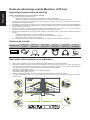 2
2
-
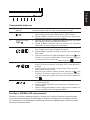 3
3
-
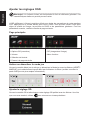 4
4
-
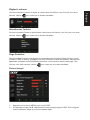 5
5
-
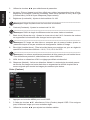 6
6
-
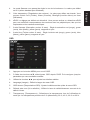 7
7
-
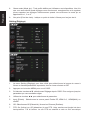 8
8
-
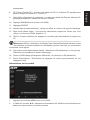 9
9
-
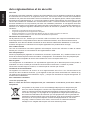 10
10
-
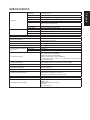 11
11
-
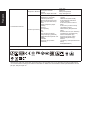 12
12
-
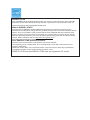 13
13
-
 14
14
-
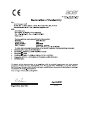 15
15
-
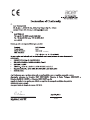 16
16
-
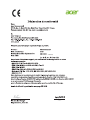 17
17
-
 18
18
-
 19
19
-
 20
20
-
 21
21
Acer XR341CK Guide de démarrage rapide
- Catégorie
- Téléviseurs
- Taper
- Guide de démarrage rapide
Documents connexes
-
Acer XB281HK Guide de démarrage rapide
-
Acer XR382CQK Manuel utilisateur
-
Acer XR342CK Manuel utilisateur
-
Acer CZ340CK Manuel utilisateur
-
Acer CZ380CQK Manuel utilisateur
-
Acer XR342CK Guide de démarrage rapide
-
Acer CZ340CK Guide de démarrage rapide
-
Acer XZ271 Manuel utilisateur
-
Acer XZ321QU Manuel utilisateur
-
Acer XR341CK Manuel utilisateur